许多用户们在操作计算机的过程中经常会遇到这样的烧脑的问题,当用户们使用计算机进行操作时,桌面的右下方会突然显示提示窗口,显示驱动程序停止响应并通知恢复的状态。下面,小编给大家分享解决显示器驱动程序已停止响应并且已恢复的解决方法。
首先右键点击计算机图标打开菜单,选择“属性”进入系统
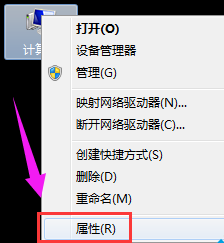
恢复程序系统软件图解1
找到“高级系统设置”并打开:
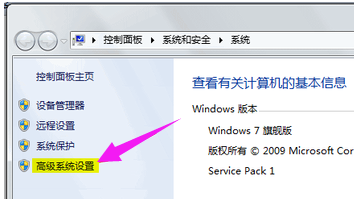
显示器系统软件图解2
打开“高级系统设置”后,找到选项卡“高级”,并打开:
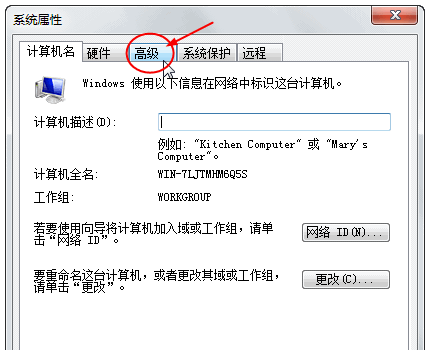
恢复程序系统软件图解3
在“高级”选项卡中找到“性能”的选项“设置”:
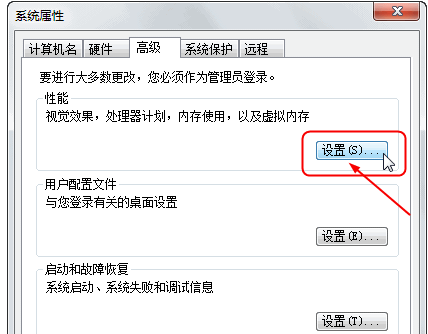
恢复程序系统软件图解4
进入“设置”,找到“视觉效果”的“玻璃效果”和“启用桌面组合”取消这两个显示效果:
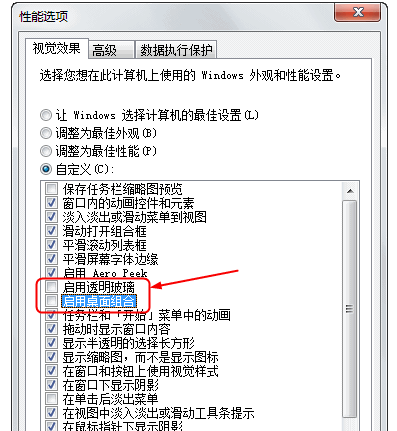
显示器系统软件图解5
选择完成点“确定”,显示器会黑屏一会切换显示效果。
以上就是解决显示器驱动程序已停止响应并且已恢复的技巧。
点击阅读全文